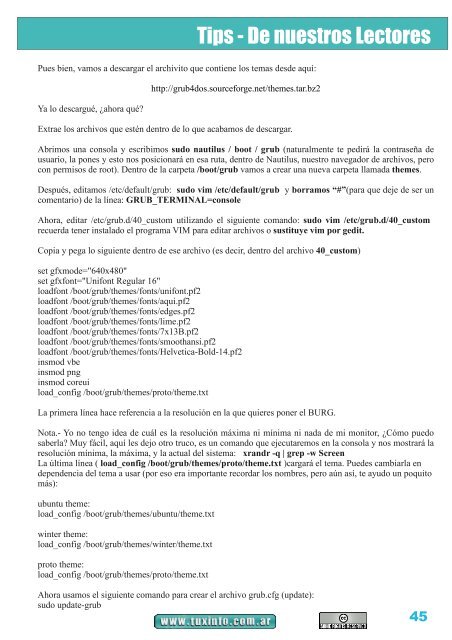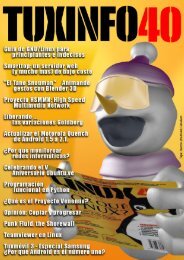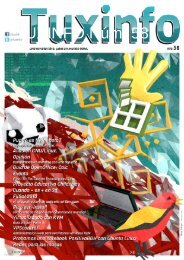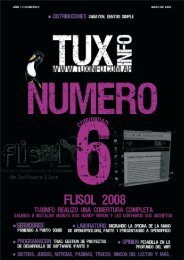Tuxinfo "Numero 25" - Index of
Tuxinfo "Numero 25" - Index of
Tuxinfo "Numero 25" - Index of
You also want an ePaper? Increase the reach of your titles
YUMPU automatically turns print PDFs into web optimized ePapers that Google loves.
Pues bien, vamos a descargar el archivito que contiene los temas desde aquí:<br />
Ya lo descargué, ¿ahora qué<br />
http://grub4dos.sourceforge.net/themes.tar.bz2<br />
Extrae los archivos que estén dentro de lo que acabamos de descargar.<br />
Abrimos una consola y escribimos sudo nautilus / boot / grub (naturalmente te pedirá la contraseña de<br />
usuario, la pones y esto nos posicionará en esa ruta, dentro de Nautilus, nuestro navegador de archivos, pero<br />
con permisos de root). Dentro de la carpeta /boot/grub vamos a crear una nueva carpeta llamada themes.<br />
Después, editamos /etc/default/grub: sudo vim /etc/default/grub y borramos “#”(para que deje de ser un<br />
comentario) de la línea: GRUB_TERMINAL=console<br />
Ahora, editar /etc/grub.d/40_custom utilizando el siguiente comando: sudo vim /etc/grub.d/40_custom<br />
recuerda tener instalado el programa VIM para editar archivos o sustituye vim por gedit.<br />
Copia y pega lo siguiente dentro de ese archivo (es decir, dentro del archivo 40_custom)<br />
set gfxmode="640x480"<br />
set gfxfont="Unifont Regular 16"<br />
loadfont /boot/grub/themes/fonts/unifont.pf2<br />
loadfont /boot/grub/themes/fonts/aqui.pf2<br />
loadfont /boot/grub/themes/fonts/edges.pf2<br />
loadfont /boot/grub/themes/fonts/lime.pf2<br />
loadfont /boot/grub/themes/fonts/7x13B.pf2<br />
loadfont /boot/grub/themes/fonts/smoothansi.pf2<br />
loadfont /boot/grub/themes/fonts/Helvetica-Bold-14.pf2<br />
insmod vbe<br />
insmod png<br />
insmod coreui<br />
load_config /boot/grub/themes/proto/theme.txt<br />
La primera línea hace referencia a la resolución en la que quieres poner el BURG.<br />
Nota.- Yo no tengo idea de cuál es la resolución máxima ni mínima ni nada de mi monitor, ¿Cómo puedo<br />
saberla Muy fácil, aquí les dejo otro truco, es un comando que ejecutaremos en la consola y nos mostrará la<br />
resolución mínima, la máxima, y la actual del sistema: xrandr -q | grep -w Screen<br />
La última línea ( load_config /boot/grub/themes/proto/theme.txt )cargará el tema. Puedes cambiarla en<br />
dependencia del tema a usar (por eso era importante recordar los nombres, pero aún así, te ayudo un poquito<br />
más):<br />
ubuntu theme:<br />
load_config /boot/grub/themes/ubuntu/theme.txt<br />
winter theme:<br />
load_config /boot/grub/themes/winter/theme.txt<br />
proto theme:<br />
load_config /boot/grub/themes/proto/theme.txt<br />
Tips - De nuestros Lectores<br />
Ahora usamos el siguiente comando para crear el archivo grub.cfg (update):<br />
sudo update-grub<br />
45